Neem Google Hangout op
Tegenwoordig zijn we altijd op zoek naar manieren om video-inhoud te gebruiken in onze dagelijkse chat en communicatie. Tijd, afstand en budget maken het behoorlijk moeilijk om iedereen persoonlijk te ontmoeten. Gelukkig biedt Google Hangouts ons een goede manier om dit te bereiken. In plaats van lange reizen te maken, kunnen we via videogesprekken interviews, klassikale bijeenkomsten, zakelijke bijeenkomsten en conferenties houden. Bovendien kunnen wij dat Google Hangouts opnemen in sommige gevallen zonder extra software. Hoe dan ook, deze gids deelt de beste manieren om belangrijke videogesprekken op te slaan.
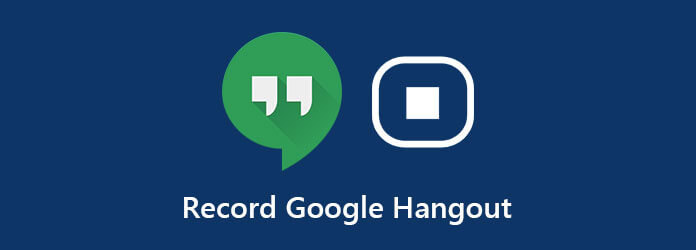
Ten eerste is Google Hangouts een gratis dienst voor videogesprekken. Het betekent dat iedereen die een Gmail-account heeft, er gebruik van kan maken zonder een cent te betalen. Als geavanceerde functie is het opnemen van videogesprekken echter alleen beschikbaar in de versies G Suite Enterprise en G Suite Enterprise Education, dit zijn betaalde abonnementen. Als u al een G Suite-account heeft, volgt u de onderstaande stappen.
Ga in uw browser naar hangouts.google.com, log in op uw account en klik op de Video-oproep knop om een vergadering te starten. Of neem direct deel aan een videovergadering. Als je een conferentie wilt opnemen, doe dit dan op de Hangouts-startpagina. Dan klikken Mensen toevoegen en nodig enkele mensen uit voor uw vergadering.
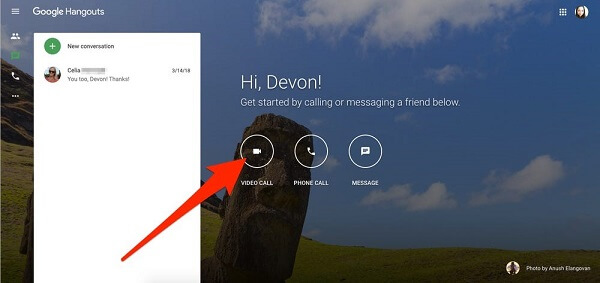
Zodra u klaar bent, klikt u op de Meer optie met een pictogram met drie stippen in de rechteronderhoek. Selecteer vervolgens Vergadering opnemen om te beginnen met het opnemen van Google Hangouts.
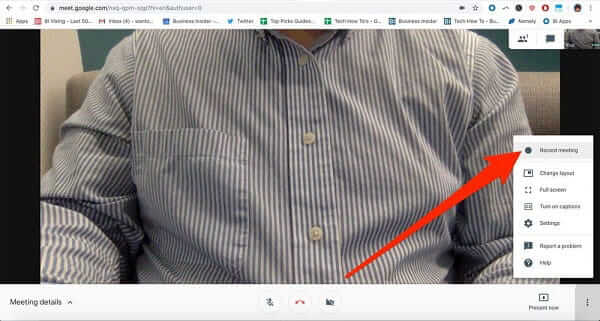
Als u de opname wilt stoppen, klikt u op de Meer optie en selecteer Stop met opnemen in plaats van. Het duurt een paar minuten om het videobestand te genereren.
Vervolgens vindt u de Google Hangouts-opname in de Maak kennis met opnames map in Google Drive en download of deel deze rechtstreeks.
Opmerking: zowel de gastheer als de deelnemers beschikken over de opnamefunctie. De enige vereiste is het betaalde abonnement. Wanneer u echter begint met het opnemen van een videogesprek of vergadering, krijgen andere deelnemers de melding.
Het is duidelijk dat de meeste mensen alleen een gewoon account hebben en Google Hangouts gratis gebruiken. Betekent dit dat ze Google Hangouts niet kunnen opnemen? Nee, Blu-ray-masterschermrecorder kan aan uw behoefte voldoen. Het is in staat om alle video- en audiogesprekken online op te nemen, inclusief Google Hangouts. Er is geen G Suite-account voor nodig en er zijn ook geen beperkingen.
Belangrijkste kenmerken van de beste Google Hangouts-recorder
Kortom, Screen Recorder is de beste keuze om Google Hangouts op te nemen zonder andere deelnemers hiervan op de hoogte te stellen.
Videorecorder installeren
Google Hangouts-recorder biedt twee versies, één voor pc's en één voor Mac. Installeer de juiste op uw computer en voer deze uit. Kiezen Video Recorder vanuit de thuisinterface. Als u alleen audiogesprekken wilt opnemen, selecteert u Audiorecorder in plaats van.

Neem Google Hangouts op
Open uw Hangouts-app of webpagina, maak een vergadering of neem deel aan een videogesprek. Draai naar de recorder en stel het opnamegebied in de Weergave sectie. Selecteer om op volledig scherm op te nemen Vol. Of klik Aangepast om een aangepaste regio in te stellen. Inschakelen Systeemgeluid en pas het volume aan, waardoor het geluid van je Hangouts wordt vastgelegd. Schakel dit in als u uw reacties en stem wilt toevoegen aan de opname van Google Hangouts Webcam En Microfoon; schakel ze anders uit. Zodra het videogesprek begint, klikt u op de REC knop om de opname te starten.
Tip: Een belangrijk kenmerk van de Hangouts-recorder is automatisch opnemen. Klik op de Neem het schema en stel vervolgens de opties in op basis van uw situatie. Dan gaat het spontaan werken.

Opname bewerken en opslaan
Tijdens het opnemen kunt u met de recorder op belangrijke momenten screenshots maken met de Camera icoon. Als u tekst en schilderijen wilt toevoegen, klikt u op de knop Pen pictogram en u krijgt meer hulpmiddelen.
Wacht tot het gesprek is beëindigd en klik op Stop knop om het voorbeeldvenster te openen. Speel de Google Hangouts opname af met de ingebouwde mediaspeler. Om ongewenste frames te verwijderen, stelt u de begin- en eindpunten in het bestand opnieuw in Klem sectie. Als u tevreden bent met de opname, klikt u op de Redden knop, selecteer de doelmap, geef het bestand een naam en exporteer het naar uw harde schijf.

Al met al wordt het als de beste beschouwd software voor audio-opname en je kunt eenvoudig audio uit elke bron halen zonder kwaliteitsverlies.
Hoeveel kost Google G Suite?
Google G Suite is een reeks abonnementen en helemaal niet gratis. Het Basic-abonnement kost vanaf $5 per gebruiker per maand tot $6. G Suite Business gaat van $10 per gebruiker per maand naar $12. G Suite Enterprise kost $25 per gebruiker per maand. Voor de opnamefunctie is minimaal G Suite Enterprise vereist.
Is Hangouts-videogesprek veilig?
Ongeacht de gratis accounts of G Suite-abonnementen, Google Hangouts is veilig te gebruiken. De service codeert uw informatie en chats om uw veiligheid en privacy te beschermen. Als je het alleen gebruikt om te chatten met vrienden, familie of anderen die je al kent en vertrouwt, ben je veilig met alle opties in Hangouts.
Kun je een Google-vergadering opnemen in Google Classroom?
Het antwoord hangt af van welk account u gebruikt. Als u een Google Classroom-vergadering wilt opnemen, moet u een G Suite-beheerdersaccount gebruiken. Het betekent dat je een leraar of organisator moet zijn als je Google Classroom wilt opnemen. Studenten moeten vergaderrecorders van derden gebruiken om een Google-vergadering op te slaan.
In deze handleiding wordt gesproken over een belangrijke functie van Google Hangouts: opnemen. Zoals eerder vermeld is het een privilege voor gebruikers die een G Suite Enterprise abonnement hebben. Standaardaccounts krijgen deze functie niet tijdens Hangouts met anderen. Als u onze gids volgt, vindt u echter een krachtigere manier om uw Google Hangouts zonder enige beperking op te nemen: Blu-ray Master Screen Recorder. Het is niet alleen eenvoudiger te gebruiken, maar biedt ook meer geavanceerde functies voor het opnemen van videogesprekken. Als je nog vragen hebt, schrijf deze dan onder dit bericht.
Meer lezen
Een screenshot bijsnijden op Windows 10/8/7 op 6 verschillende manieren
Hier zijn zes verschillende manieren om een schermafbeelding bij te snijden op Windows 10/8/7. U kunt elk knipprogramma kiezen om eenvoudig een screenshot op uw Windows-computer te maken op volledig scherm, actief venster of aangepaste schermgrootte.
Top 8 MP3-recorders op Windows, Mac, online en mobiel
Hier is de lijst met de 8 populairste MP3-recorders waarmee iedereen stem en geluid kan opnemen in MP3-bestanden op Windows 10/8/7, Mac OS X/11, iPhone en Android.
Top 5 muziekspeler-app voor Android en recensies
Lees dit bericht om de 5 populaire muziekspeler-app voor Android-telefoons en -tablets te downloaden. Kies nu uw favoriete muziekspeler die u van Google Play heeft gedownload.
Gratis manieren om dvd naar audio te converteren op Mac en pc in 2024
Hoe dvd naar FLAC-audiobestand op Mac of pc rippen? Dit artikel vermeldt de 2 beste dvd-naar-audio-converters in 2023 en laat zien hoe u audio van dvd's kunt extraheren.